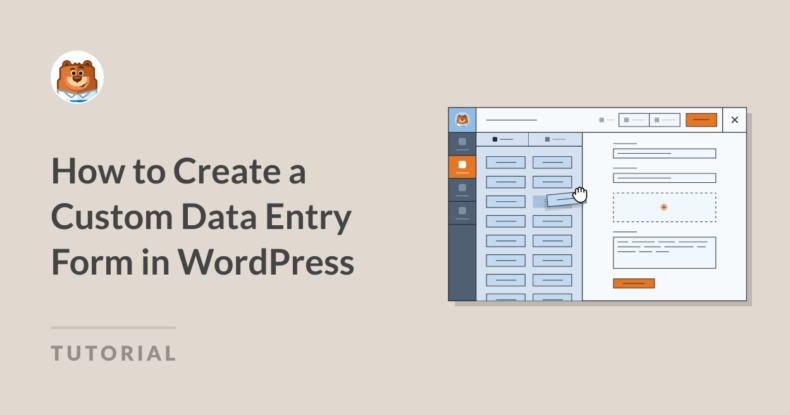AI Zusammenfassung
Ein Dateneingabeformular ist genau das, wonach es klingt. Es ist ein Formular, das Informationen sammelt, die in einer Datenbank oder einem Tabellenkalkulationsprogramm gespeichert werden sollen.
Diese Informationen können Kundendaten, Terminbuchungen, Registrierungsinformationen und andere wichtige Daten umfassen. Glücklicherweise ist die Erstellung dieser Art von Formularen einfacher, als Sie vielleicht denken. Und es ist kein Programmieren erforderlich!
Wenn Sie also wissen wollen, wie das geht, lesen Sie weiter. Ich zeige Ihnen, wie Sie ein benutzerdefiniertes Dateneingabeformular erstellen können, das sich leicht in das Datenverwaltungssystem Ihrer Wahl integrieren lässt. In nur 5 Schritten können Sie es erstellen.
Wie man ein benutzerdefiniertes Dateneingabeformular in WordPress erstellt (keine Programmierung erforderlich)
- WPForms erhalten
- Integrieren Sie das Tool Ihrer Wahl
- Erstellen Sie Ihr Formular
- Anpassen des Formulars
- Veröffentlichen Sie Ihr Formular
- Bonus: Bewährte Praktiken und Tipps
WPForms erhalten
Um Ihr eigenes benutzerdefiniertes Dateneingabeformular zu erstellen, müssen Sie WPForms Pro in Ihrem WordPress-Dashboard installieren und aktivieren.
Mit Pro haben Sie Zugriff auf die erforderlichen Addons, zusätzliche Felder und zusätzliche Anpassungsoptionen, die ich Ihnen in diesem Blogbeitrag vorstellen werde.

Sobald Sie das Plugin installiert und aktiviert haben, sind Sie startklar!
Erstellen Sie jetzt Ihr Dateneingabeformular
Integrieren Sie das Tool Ihrer Wahl
Mit der WPForms Pro-Lizenz haben Sie Zugang zu allen Integrationen, die wir derzeit unterstützen. Was eine Menge ist.
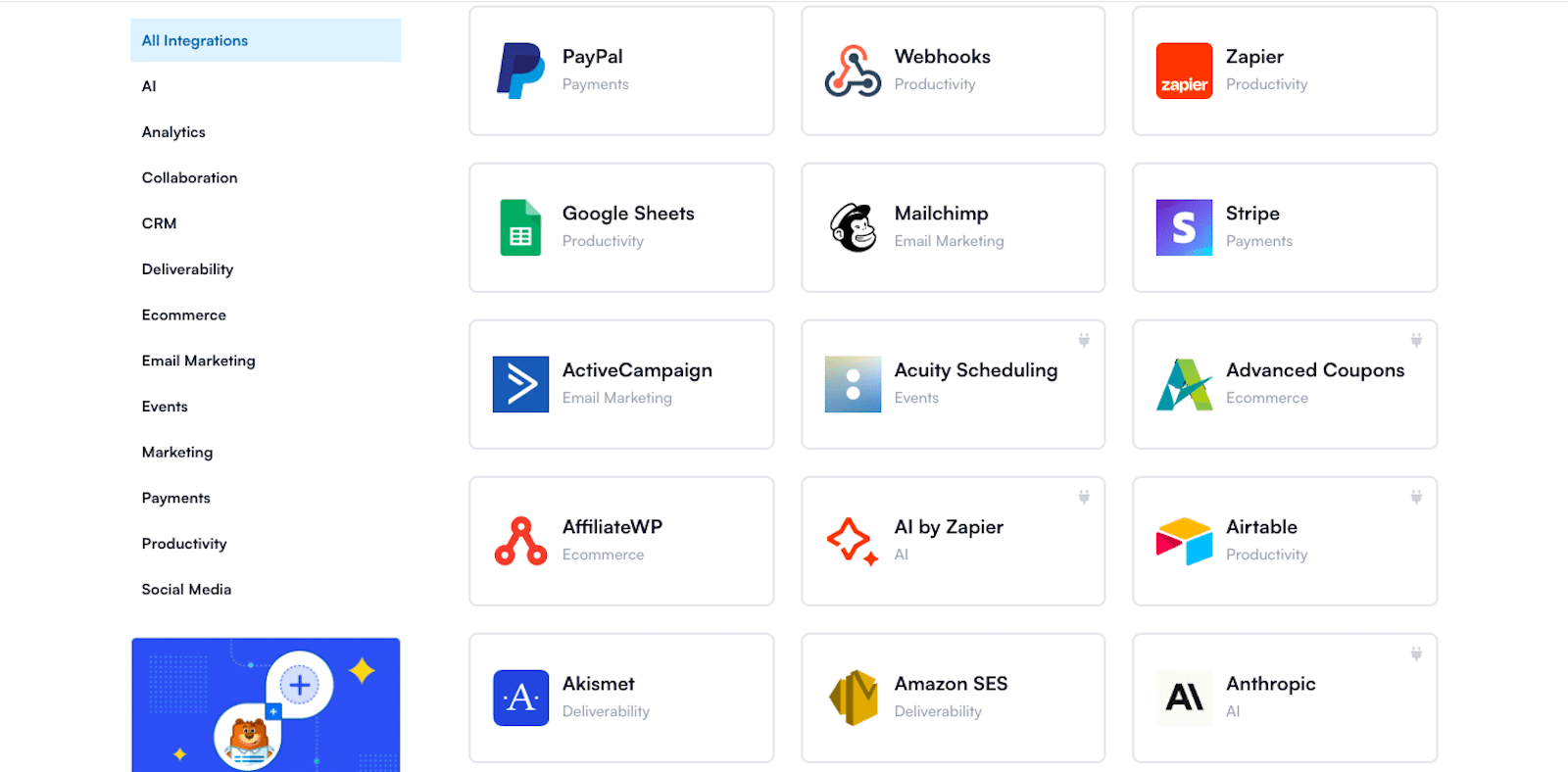
WPForms lässt sich mit mehr als 200 Tools und Systemen integrieren, darunter Zapier, das sich mit Tausenden anderer Plattformen verbindet.
Was die Dateneingabe-Tools betrifft, so sind Sie vielleicht an unseren Integrationen mit interessiert:
- Google Sheets: Mit dieser Integration können Sie Formular-Eingaben automatisch an ein Google Sheets-Dokument senden, um die Datenverwaltung zu vereinfachen.
- Salesforce: Synchronisieren Sie Ihre WPForms-Einträge mit Salesforce, um Leads und Kundeninformationen zu verwalten.
- Airtable: Über Zapier können Sie WPForms mit Airtable integrieren, um eine umfangreiche Datenbank für Ihre Einträge zu erstellen.
- CRM- und Marketing-Plattformen: WPForms lässt sich auch mit E-Mail-Marketing-Tools wie Mailchimp und anderen integrieren.
Wir werden den Integrationsteil vor der Erstellung des Formulars abdecken, damit Sie beim Erstellen des Formulars auswählen können, welchen Dienst Sie mit Ihrem Formular verbinden möchten. Ich erkläre mehr, wenn wir uns mit dem Formularersteller beschäftigen.
Gehen Sie zunächst zu WPForms " Addons.
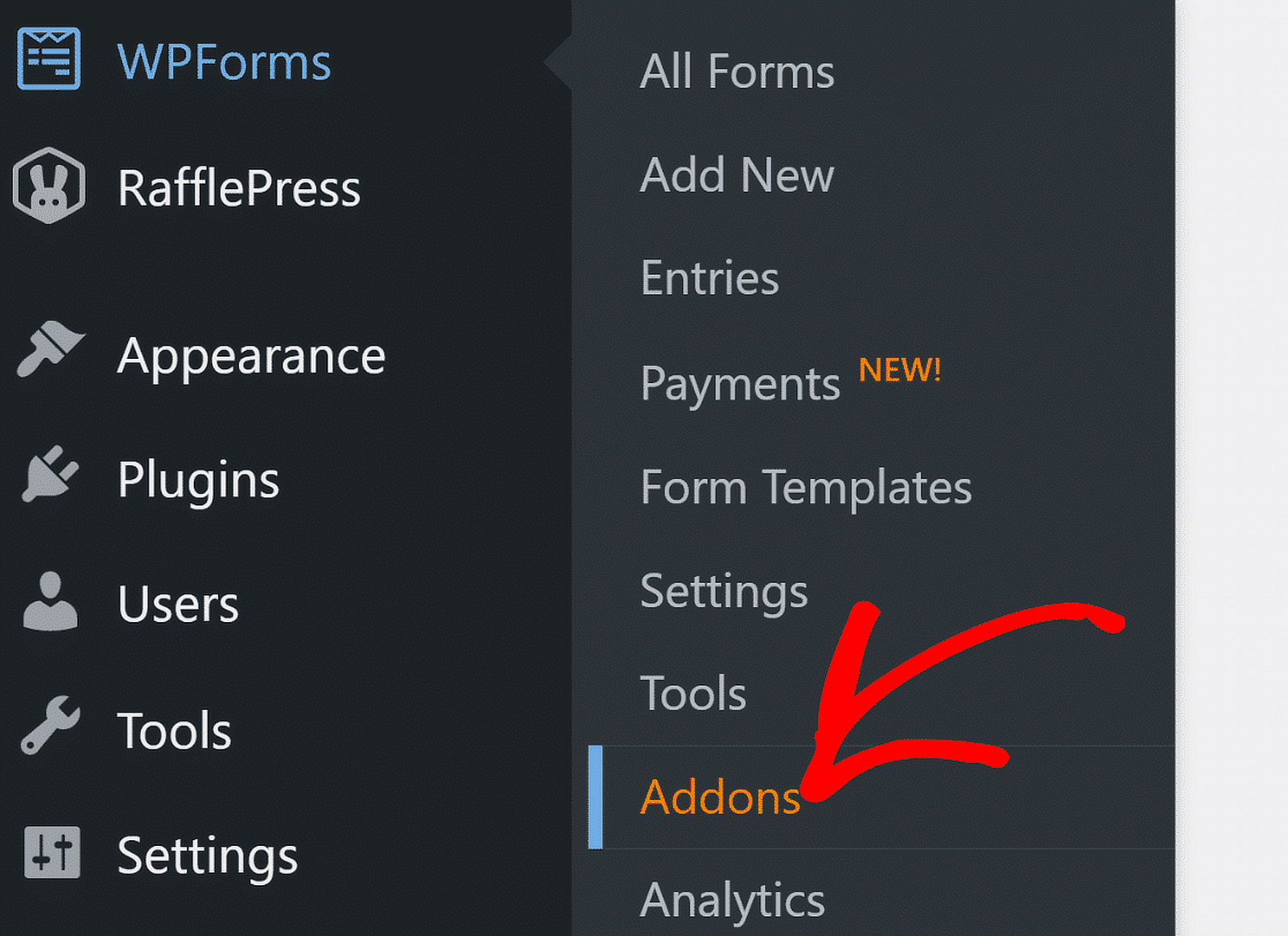
Auf der Seite WPForms Addons finden Sie das Tool, das Sie in Ihr Formular integrieren und mit diesem verbinden möchten.
Google Sheets, zum Beispiel - suchen Sie das Google Sheets Addon und aktivieren Sie es.
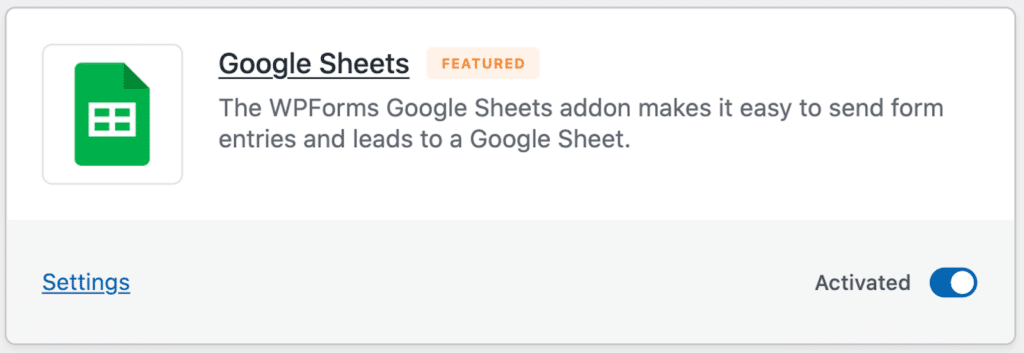
Sie werden dann durch ein paar Bildschirme geleitet, die im Wesentlichen Ihre Google-Anmeldung bestätigen.
Sobald dies abgeschlossen ist, werden Sie auf die Seite " Integrationen" weitergeleitet. Sie sollten nun sehen, dass die Google Sheets-Integration " Verbunden" heißt.
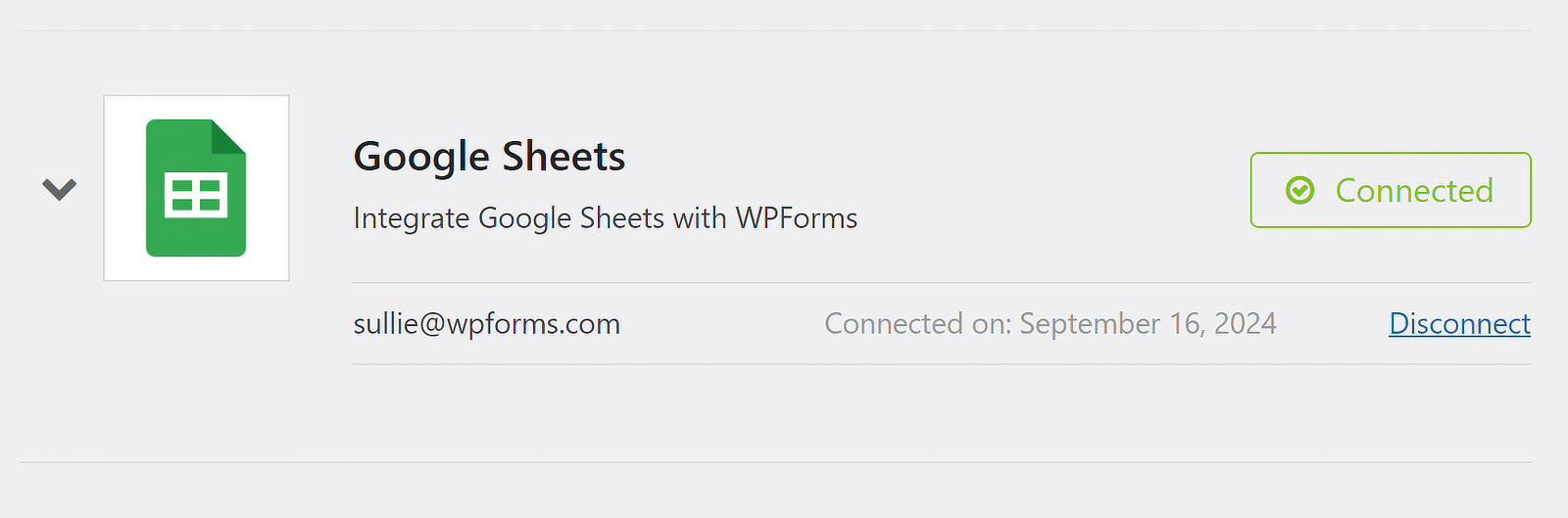
Diese Integration ist jedoch nicht nur für das Formular nützlich, das wir in diesem Tutorial erstellen werden.
Sobald die Verbindung hergestellt ist, können Sie sie mit jedem Formular verwenden, das Sie erstellt haben, um die Formulardaten automatisch an Google Sheets zu senden.
Erstellen Sie Ihr Formular
Nachdem Sie die Integration eingerichtet haben, können Sie nun Ihr Dateneingabeformular erstellen. Gehen Sie auf die Registerkarte WPForms in Ihrem WordPress-Dashboard und klicken Sie auf Add New.
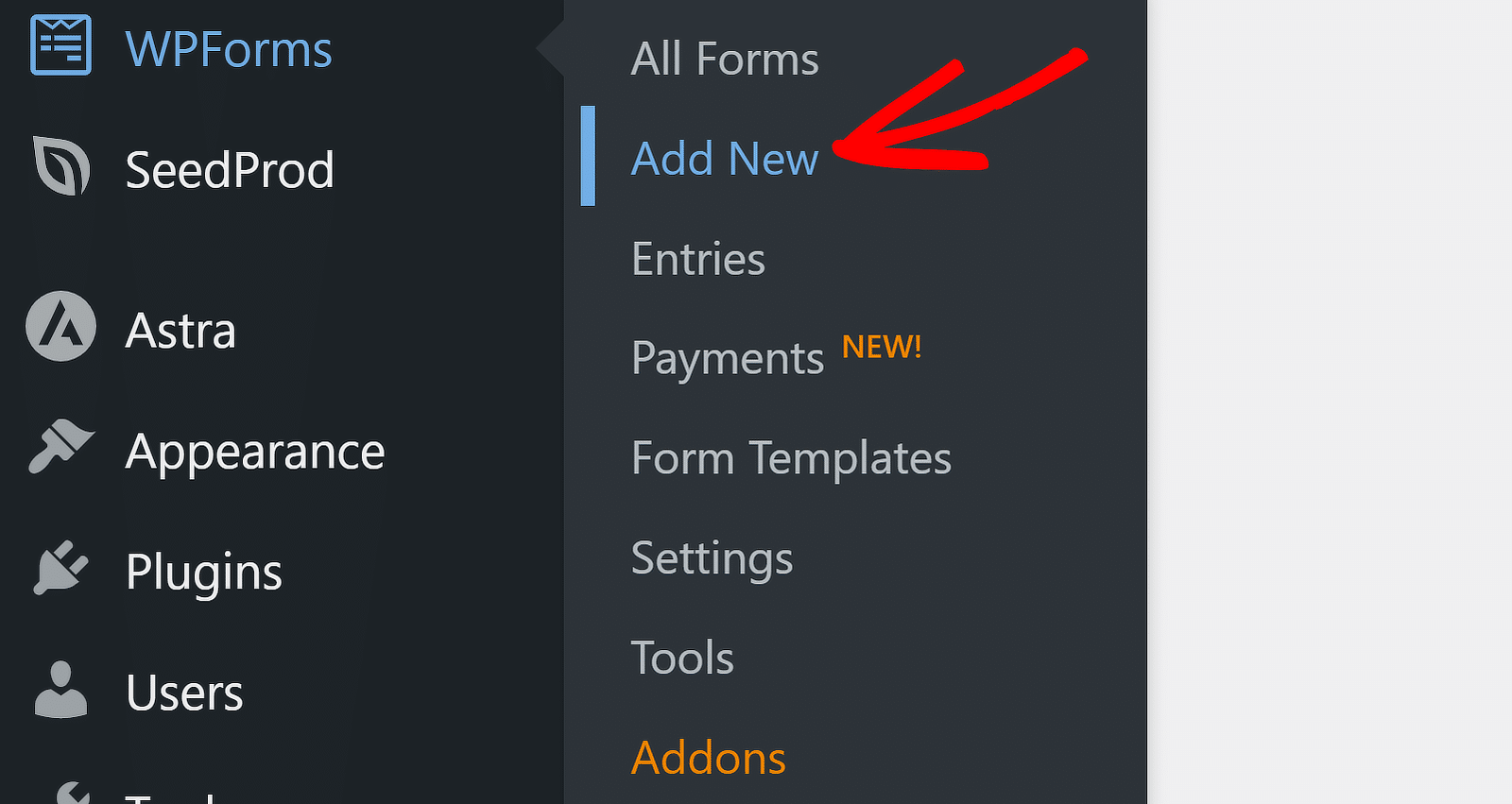
Wenn Sie ein neues Formular hinzufügen, werden Sie aufgefordert, das Formular zu benennen und den Formularersteller zu öffnen. Sie können ein leeres Formular verwenden und es von Grund auf selbst erstellen, oder Sie können mit einer Vorlage beginnen.
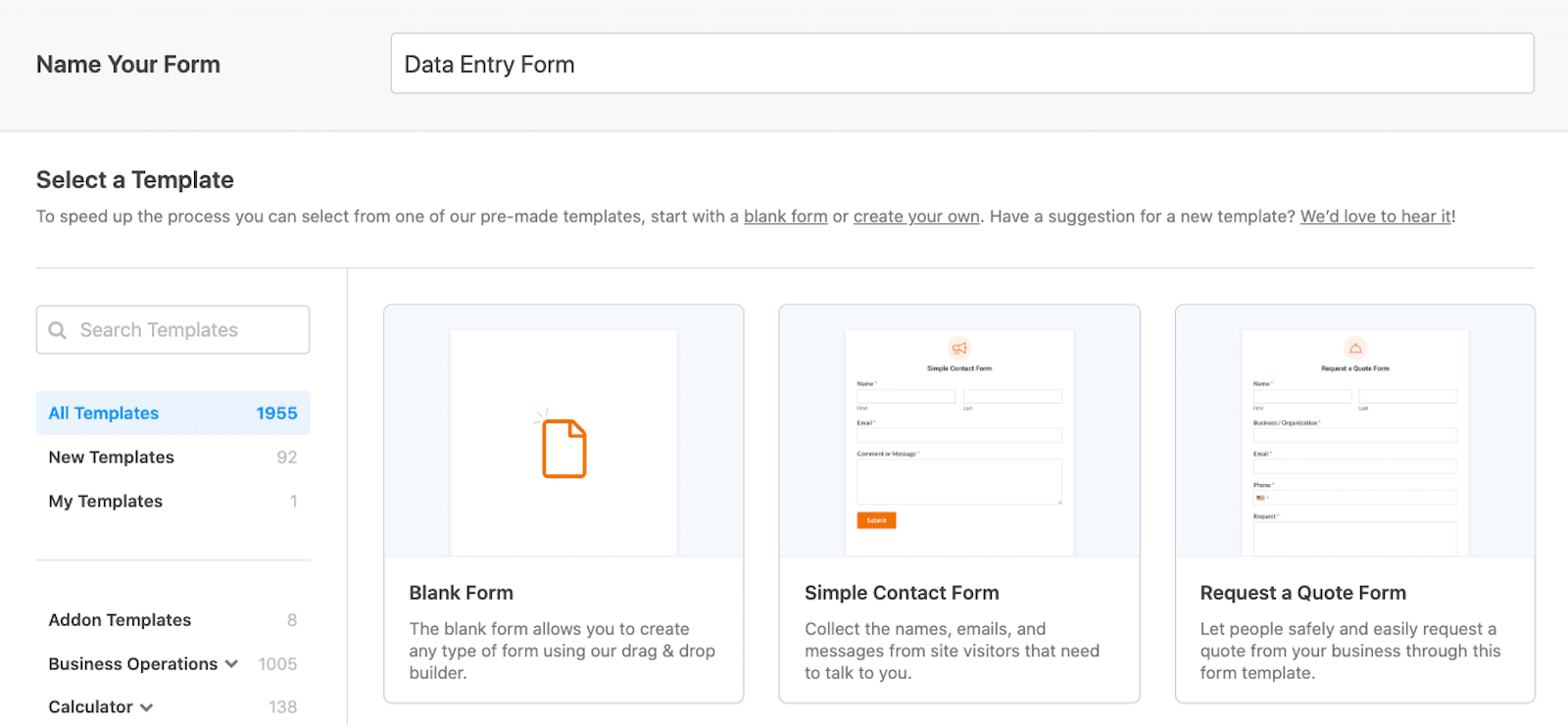
Ich schlage vor, die vielen Formularvorlagen in der Vorlagengalerie zu nutzen (wir haben Tausende zur Auswahl), um loszulegen.
Mit einer Vorlage sind die meisten, wenn nicht sogar alle benötigten Felder in jedem Formular enthalten. Unsere Vorlage für das Formular für die Einschreibung von Schülern ist beispielsweise mit Feldern für Schülerinformationen, Elternangaben und Notfallkontakt vorgefertigt.
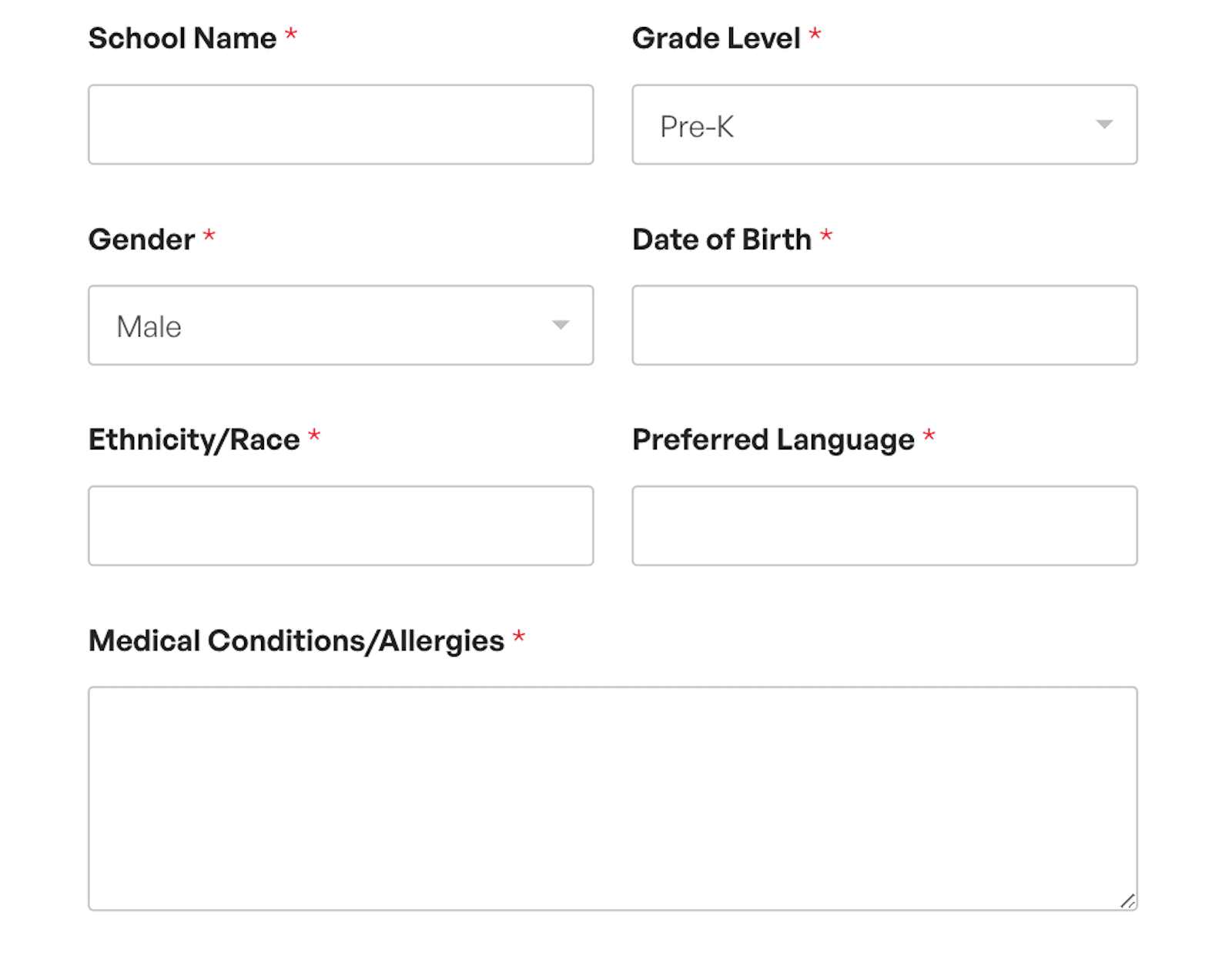
Ob mit einer vorgefertigten oder einer leeren Formularvorlage - Sie haben die Möglichkeit, Ihre Vorlage mit dem Drag-and-Drop-Formularersteller vollständig nach Ihren Wünschen anzupassen.
Sie können das Design und die Funktionalität der Felder in Ihrem Formular bearbeiten, zusätzliche Felder hinzufügen, die Sie benötigen, Felder entfernen, die Sie nicht benötigen, und vieles mehr. Auf all das gehen wir im nächsten Schritt ein.
Anpassen des Formulars
Sobald Sie sich im Formularersteller befinden, können Sie Ihrem Formular eine breite Palette von Feldern hinzufügen und anpassen, einschließlich Texteingaben, Kontrollkästchen, Dropdown-Menüs und mehr.
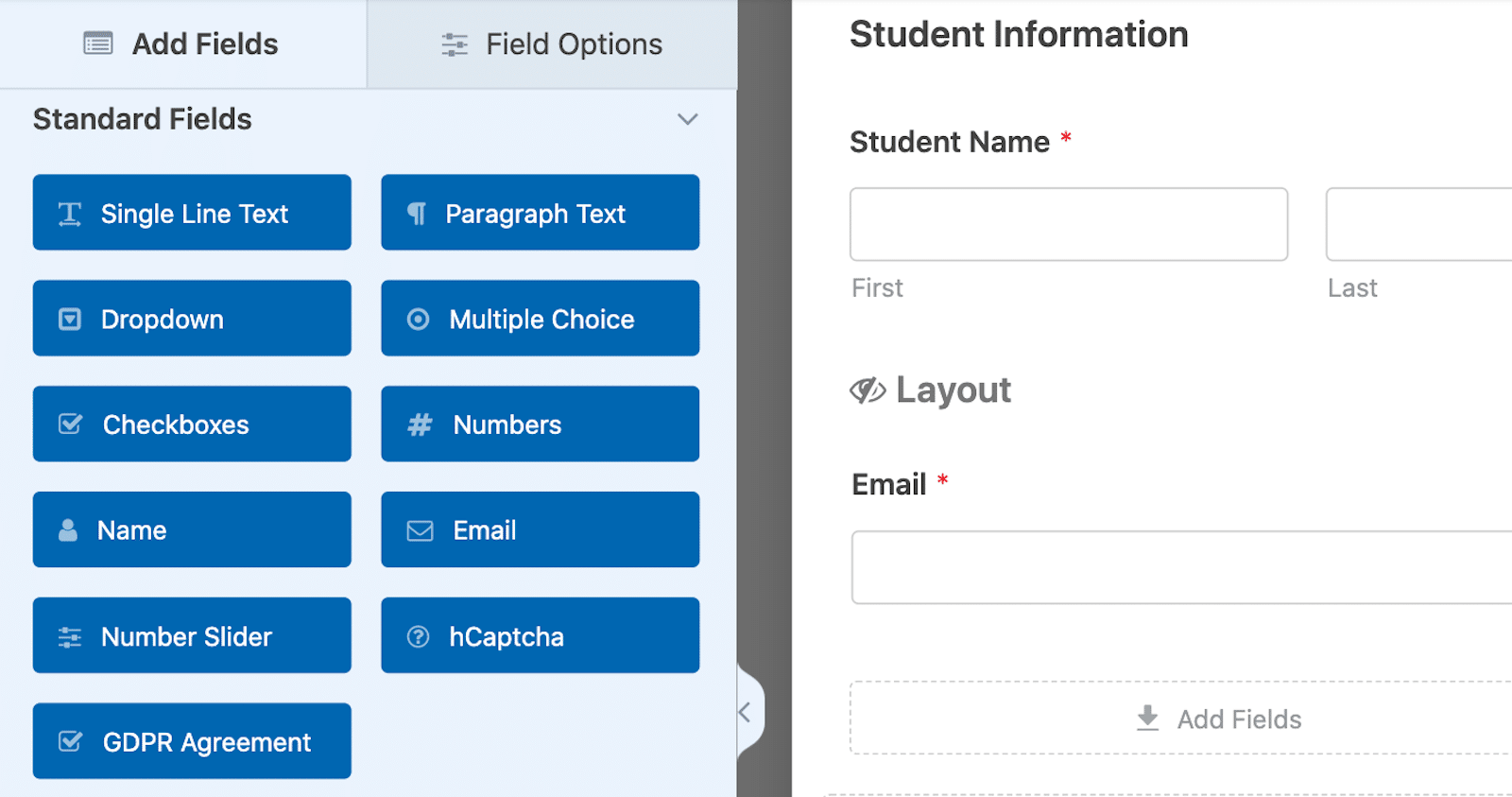
Viele verschiedene Möglichkeiten für die Eingabe von Daten durch die Benutzer sind immer ein großer Vorteil, besonders bei dieser Art von Formularen.
KI-Entscheidungen nutzen
Und wenn Sie ein Feld hinzufügen, dass die Benutzer eine Auswahl aus, haben Sie die Möglichkeit, damit WPForms AI generieren die Auswahl der Auswahl für Sie.
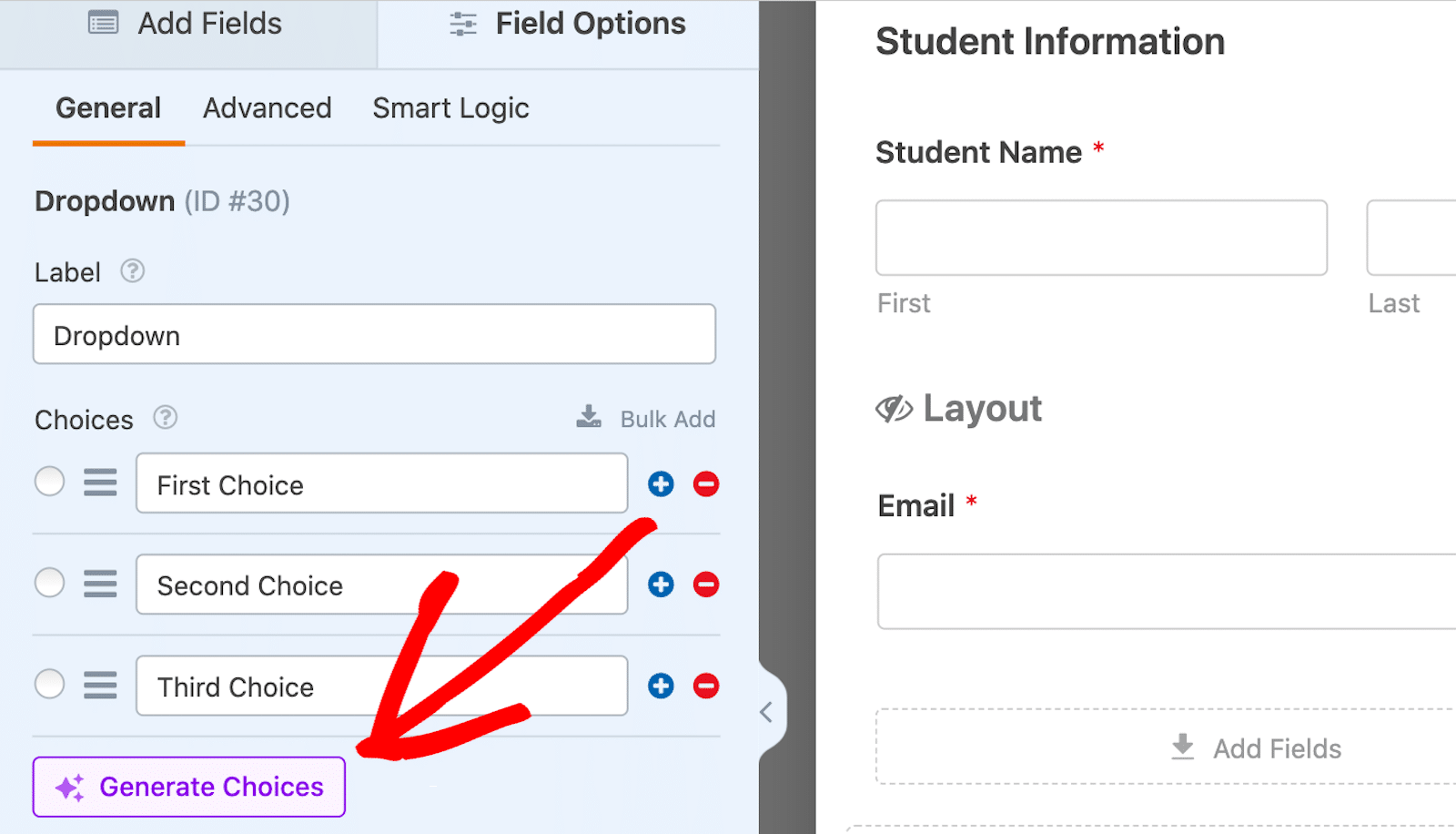
Geben Sie einfach die Art der Liste oder Auswahlmöglichkeiten ein, die Sie generieren möchten, und beobachten Sie, wie der KI-Assistent diese schnell für Sie erstellt. Anschließend können Sie die generierten Auswahlmöglichkeiten mit einem Mausklick in Ihr Formular einfügen.
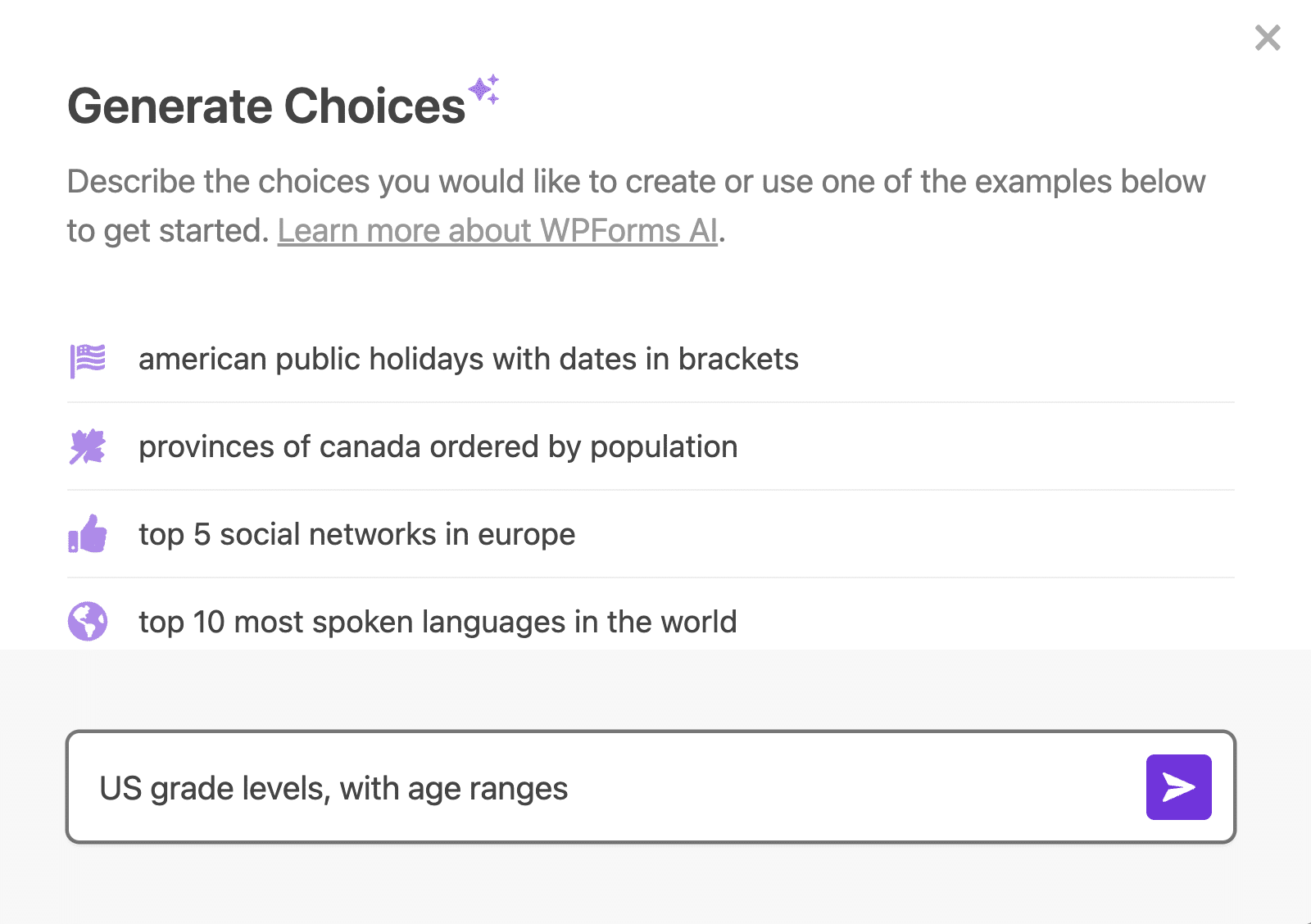
KI-Entscheidungen nehmen Ihnen die Zeit und das Rätselraten beim Hinzufügen dieser Datenpunkte zu Ihrem Dateneingabeformular ab.
Außerdem können sie Ihren Formularbenutzern dabei helfen, die richtigen Daten in ihren Formularen zu erfassen und somit die Effizienz und Genauigkeit Ihrer Datenerfassung zu erhöhen.
Verwenden Sie das Repeater-Feld
Mit dem Wiederholungsfeld können Benutzer dynamisch weitere Eingabefelder hinzufügen, ohne dass das Formular überfüllt wird. Dies ist nützlich für Dateneingabeaufgaben, bei denen die Anzahl der Eingaben variiert, z. B. bei der Eingabe zusätzlicher Namen, Adressen, Telefonnummern usw.
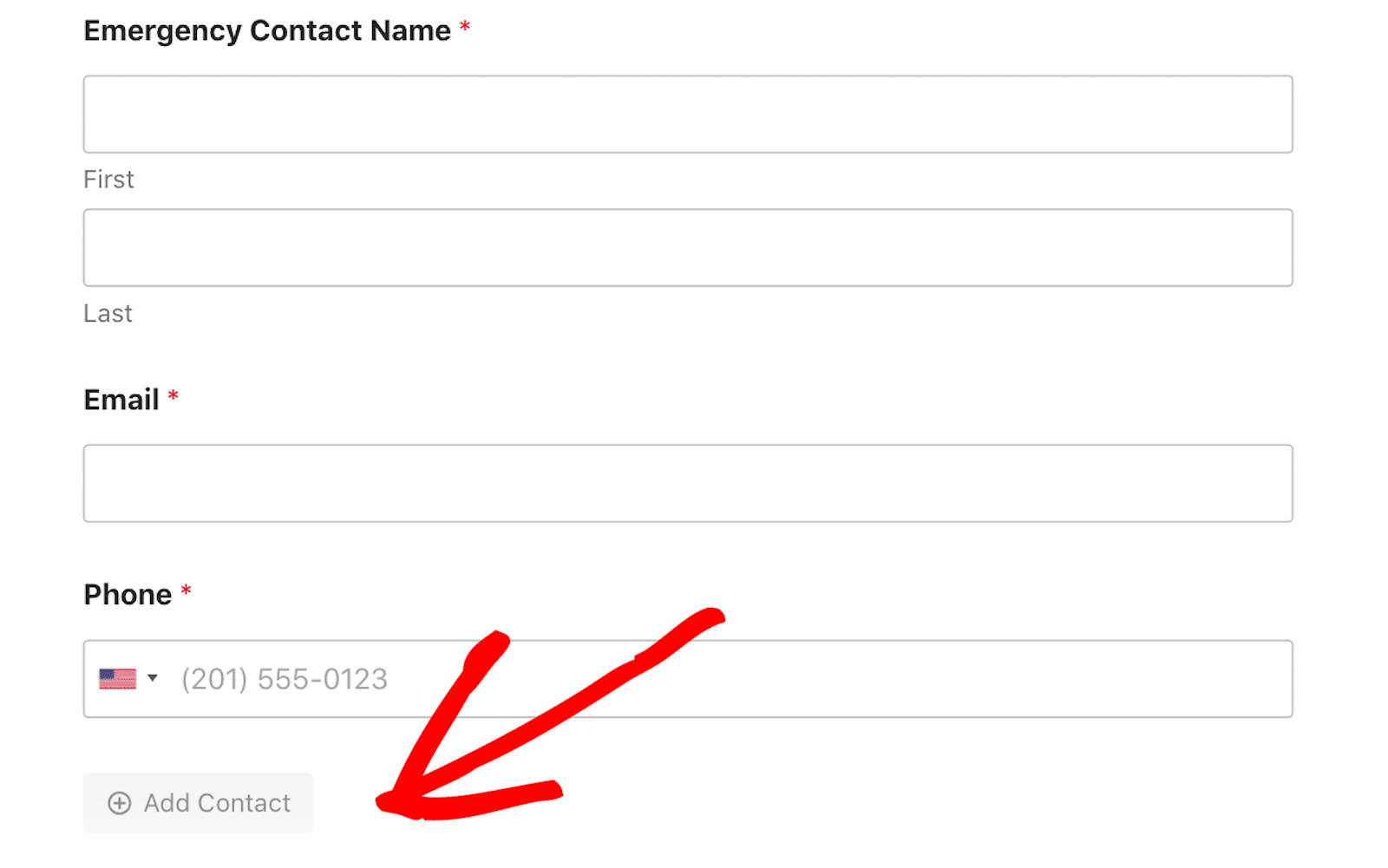
Formularbenutzer klicken einfach auf eine Schaltfläche, um bestimmte Felder oder ganze Blockabschnitte Ihres Formulars hinzuzufügen oder zu entfernen. Und was die Anpassung betrifft, so haben Sie die volle Kontrolle über das Layout dieser wiederholbaren Felder, das Design der Schaltflächen und andere Optionen.
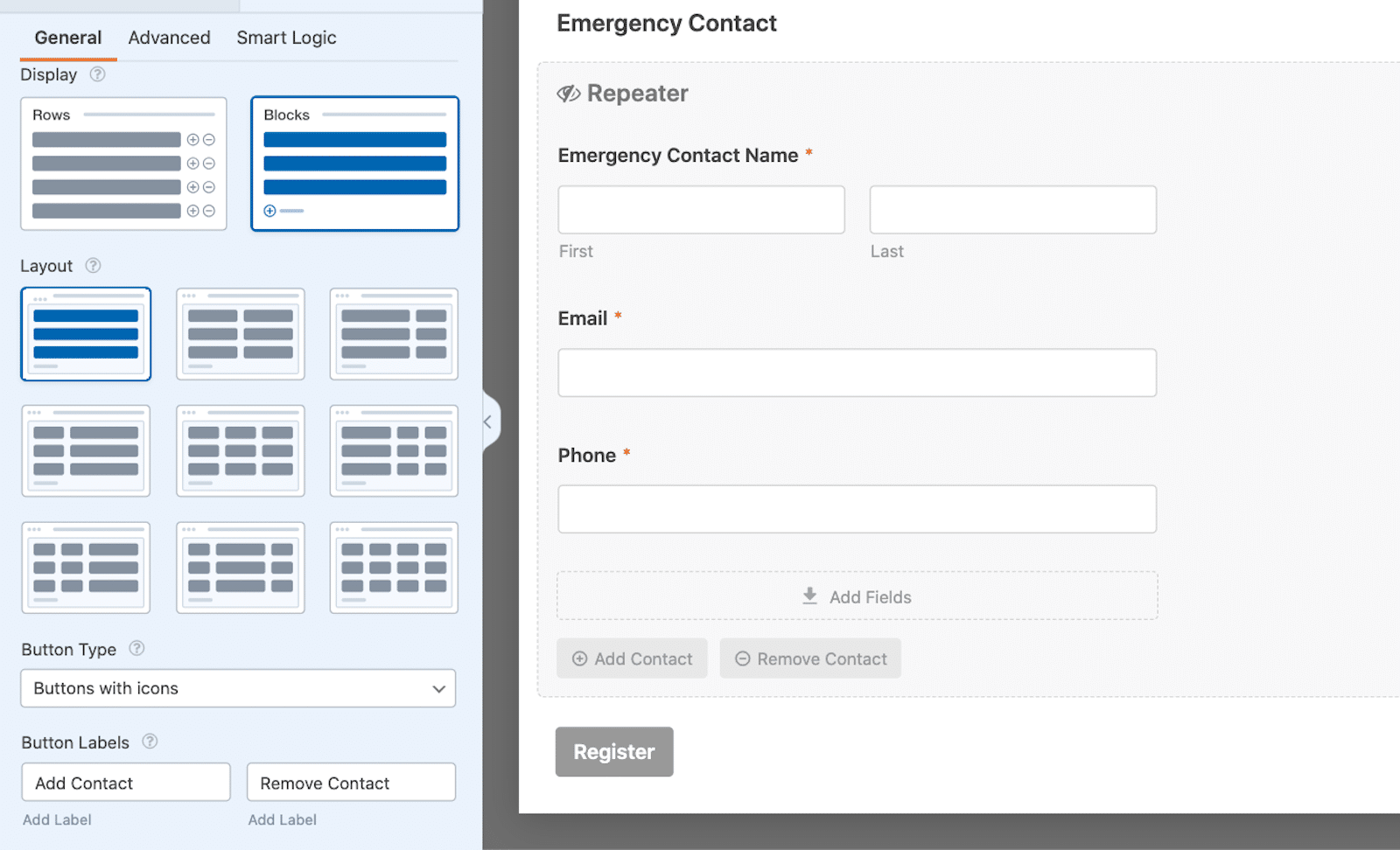
Eine vollständige Übersicht über das Repeater-Feld, seine optimale Verwendung und Tipps zur Gestaltung finden Sie in unserem ausführlichen Leitfaden zu diesem wichtigen Organisationsmittel.
Verbinden Sie die Integration
Wenn Ihr Formular nach Ihren Wünschen angepasst ist, können Sie es mit der Dateneingabe-Integration verbinden, die Sie zuvor eingerichtet haben. Sie finden sie auf der Registerkarte Einstellungen in der Seitenleiste des Formularerstellers. In diesem Fall können Sie Google Sheets aus den verfügbaren Optionen auswählen.
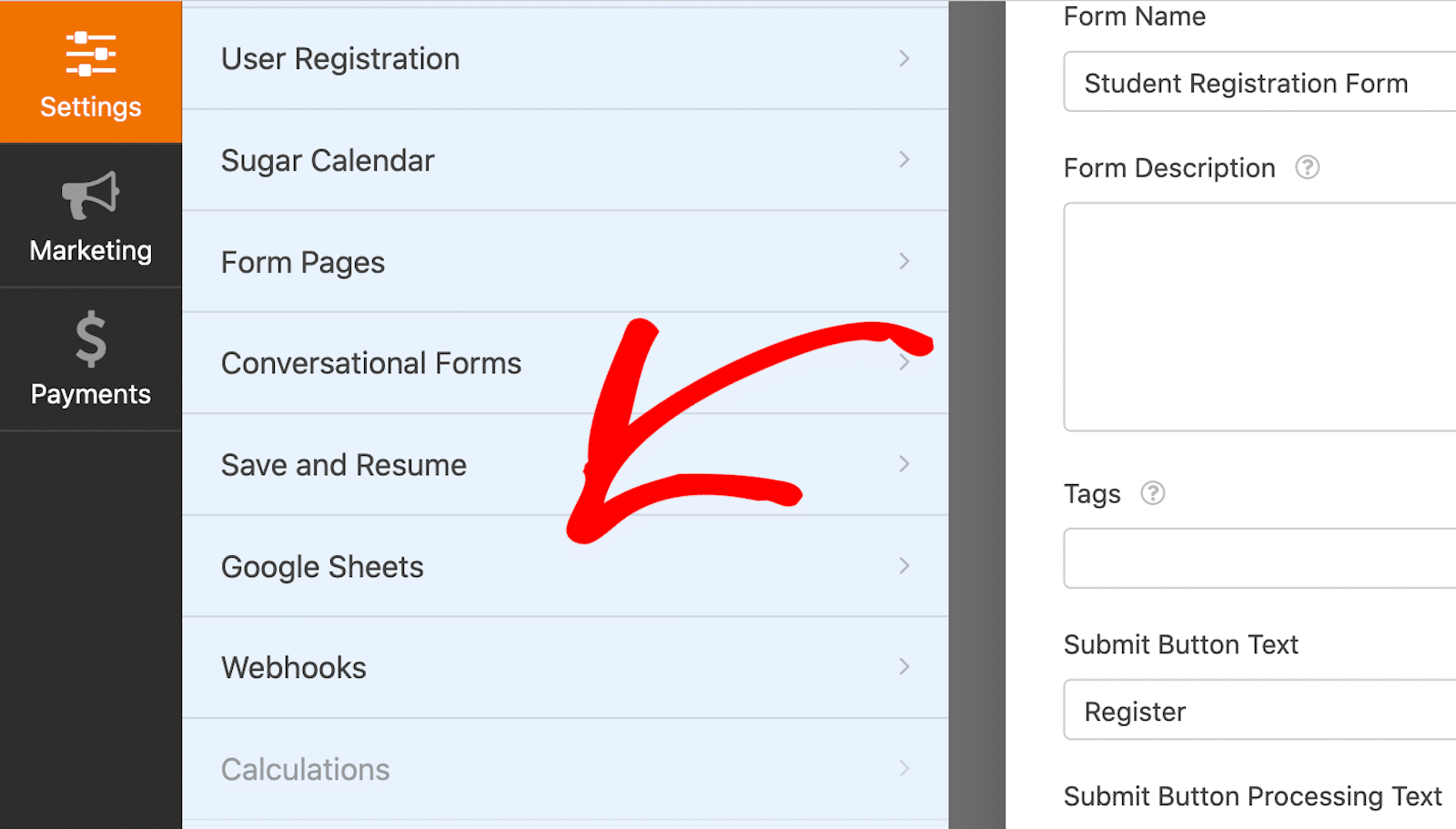
Klicken Sie dann auf Neue Verbindung hinzufügen, um Ihr Google-Konto mit diesem Formular zu verknüpfen und mit dem Speichern von Einträgen zu beginnen.
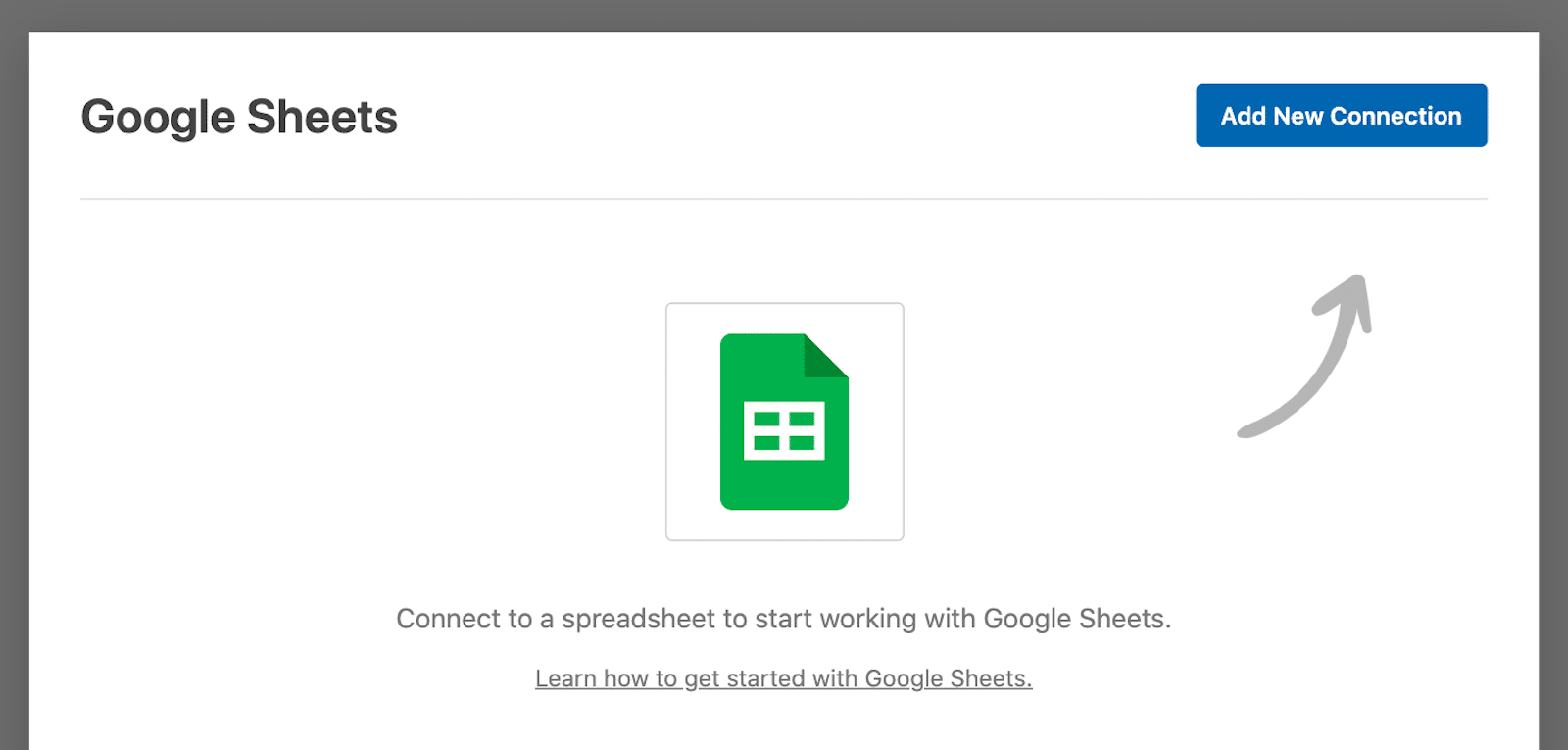
Als Nächstes müssen Sie dieser Verbindung einen Spitznamen geben. Aber keine Sorge, dieser Spitzname wird nicht auf Ihrer Website angezeigt. Er soll Ihnen nur helfen, sich daran zu erinnern, mit welchem Formular Ihr Google Sheet verbunden ist. Nachdem Sie einen Spitznamen eingegeben haben, klicken Sie auf OK.
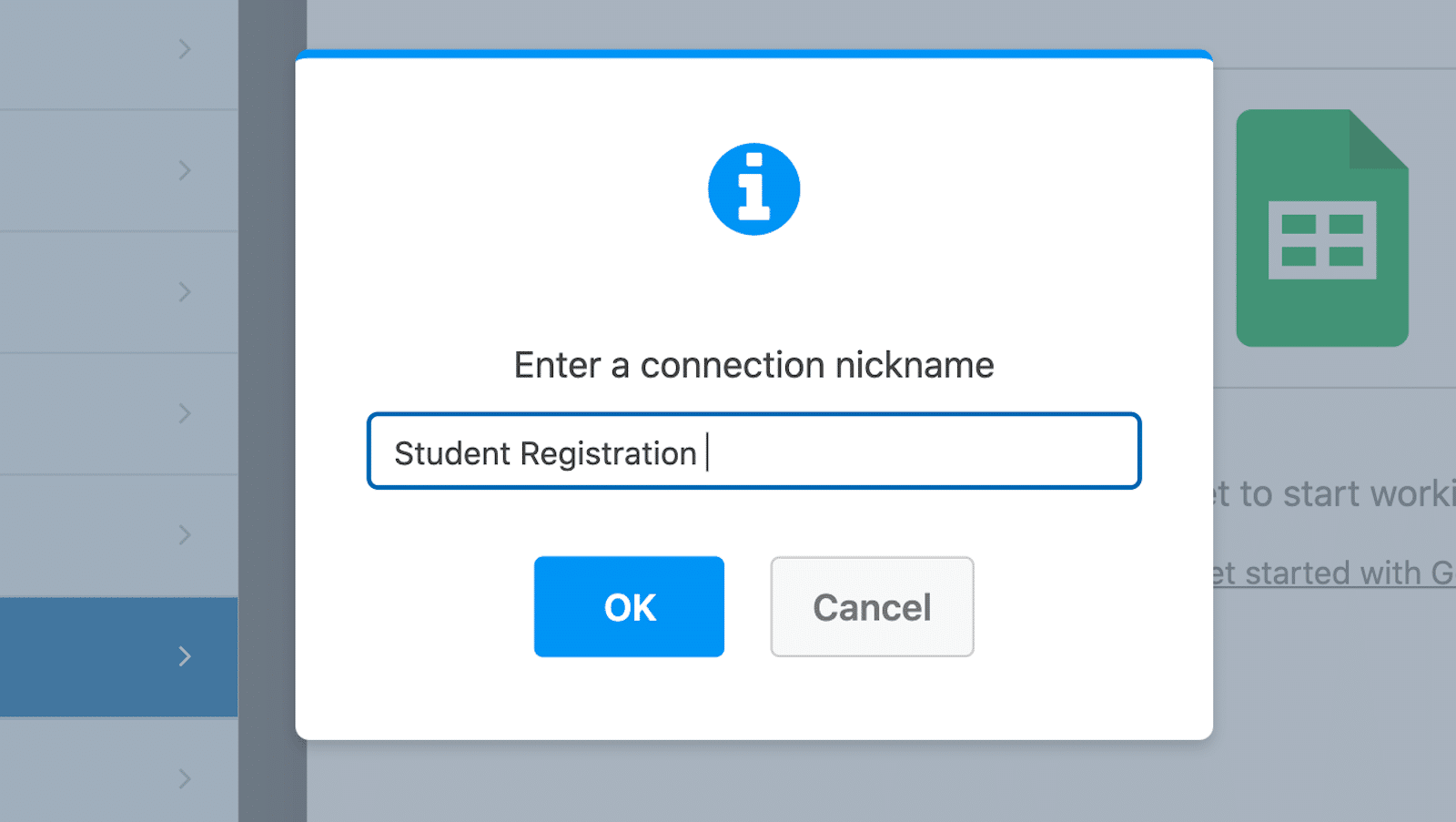
Dann sehen Sie für die Tabellenkalkulation, die dieses Formular ausfüllen wird, die Optionen Vorhandenes auswählen oder Neues erstellen. Sie können dieses Formular entweder mit einem bestehenden Arbeitsblatt verbinden, das Sie in Google Sheets haben, oder von hier aus ein neues Arbeitsblatt erstellen.
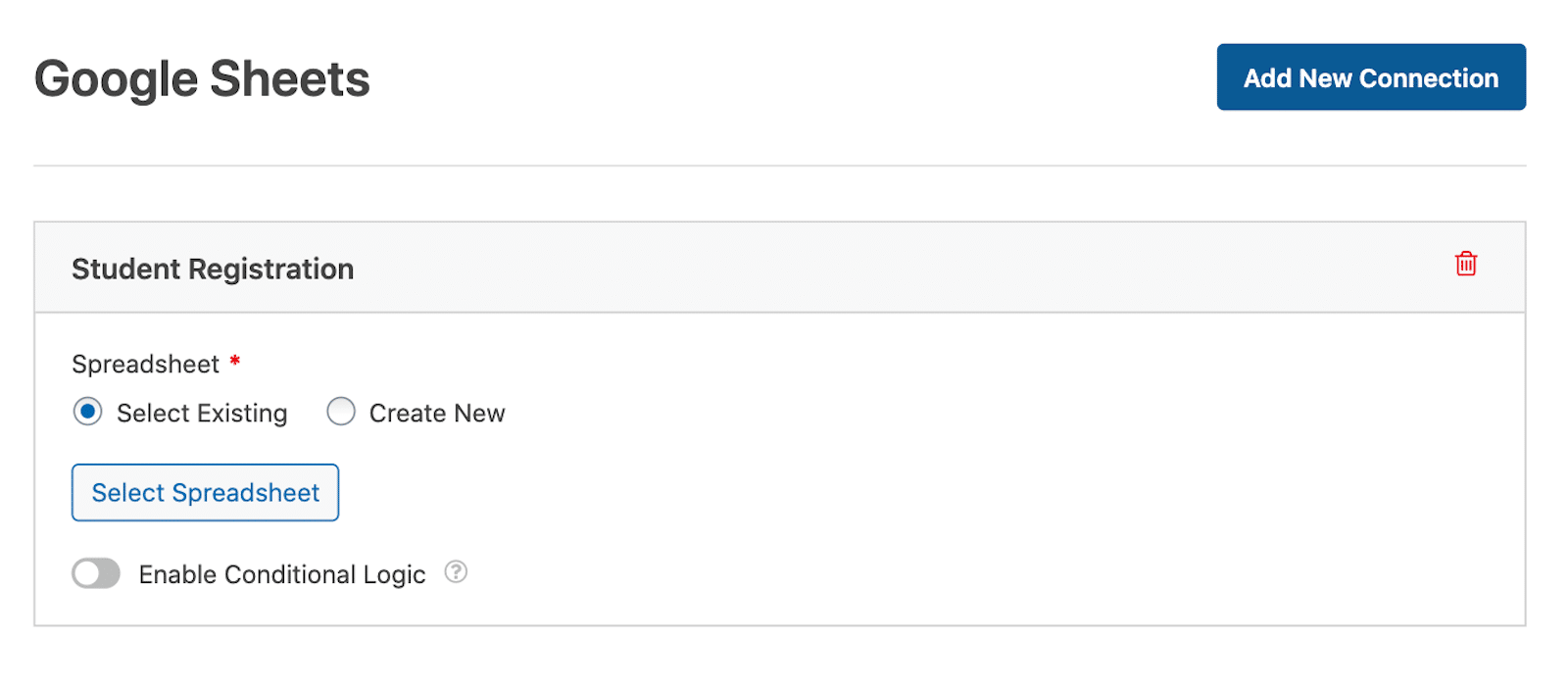
Scrollen Sie schließlich weiter nach unten, um die Einstellungen für die Feldzuordnung zu sehen. Hier legen Sie fest, welche Spalten welchen Feldwerten aus Ihrem Formular entsprechen.
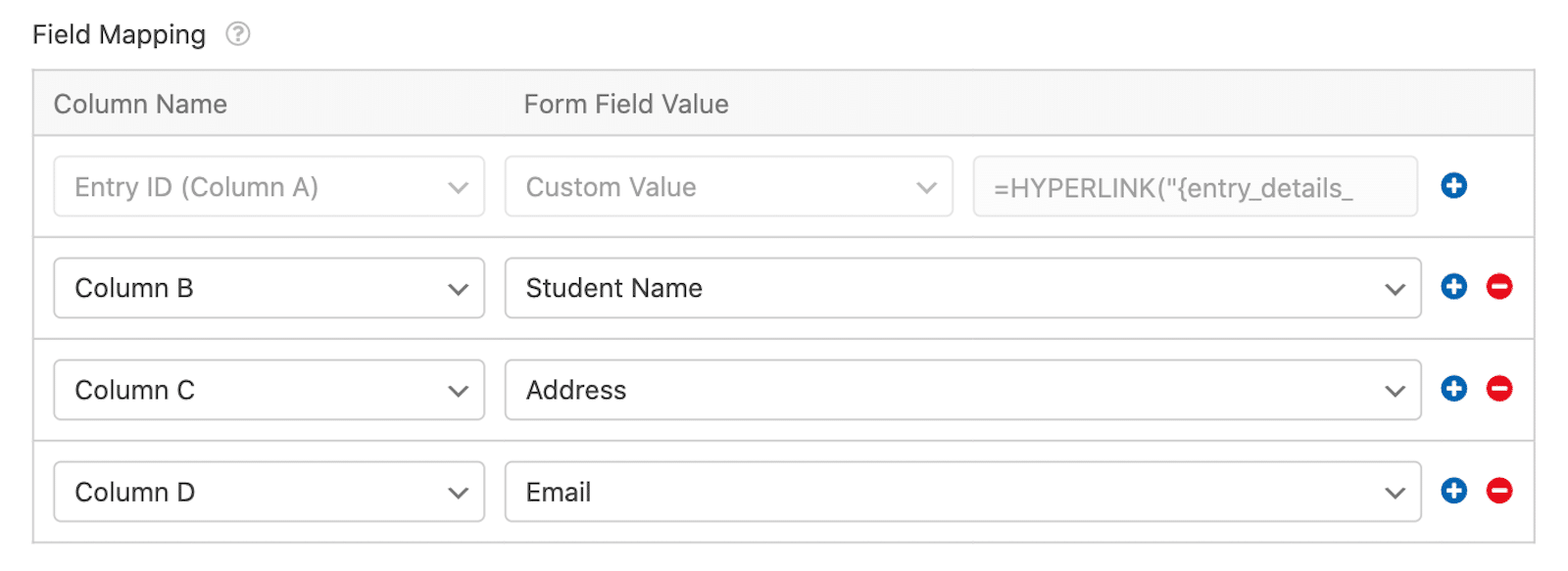
Da es noch weitere Einstellungen für die Feldzuordnung gibt, die Sie vielleicht erforschen möchten, empfehle ich Ihnen, sich die vollständige Anleitung zum Speichern von Einträgen in Google Sheets anzusehen.
Auch wenn diese Schritte speziell für Google Sheets als die Dateneingabeintegration der Wahl gelten, ist der allgemeine Ansatz überall ähnlich.
Sie rufen das entsprechende Addon für die Integration ab, Sie müssen die Integration einrichten, indem Sie sie mit einem Konto verbinden, das Sie auf der Plattform haben, und Sie finden die Integration auf der Registerkarte Einstellungen des Formularerstellers.
Veröffentlichen Sie Ihr Formular
Jetzt, da Ihr Formular fertig ist, müssen Sie es zu einer auf Ihrer Website veröffentlichten Seite hinzufügen. Wenn dann jemand das Formular abschickt, werden die Einträge automatisch an Ihre Google Sheets-Tabelle gesendet.
Klicken Sie dazu auf die Schaltfläche Einbetten in der oberen rechten Ecke des Formularerstellers.
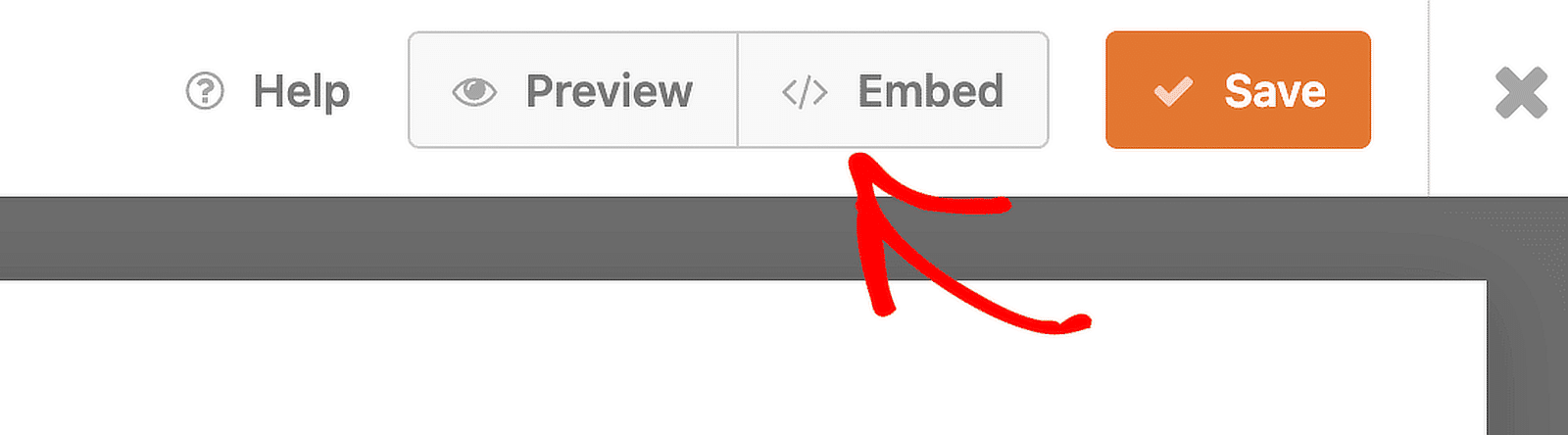
Sie können Ihr Formular entweder in eine Seite einbetten, die Sie bereits auf Ihrer Website haben, oder Sie können von hier aus eine neue Seite erstellen. Wenn Sie eine neue Seite erstellen, müssen Sie ihr einen Namen geben, z. B. "Studentenanmeldung".
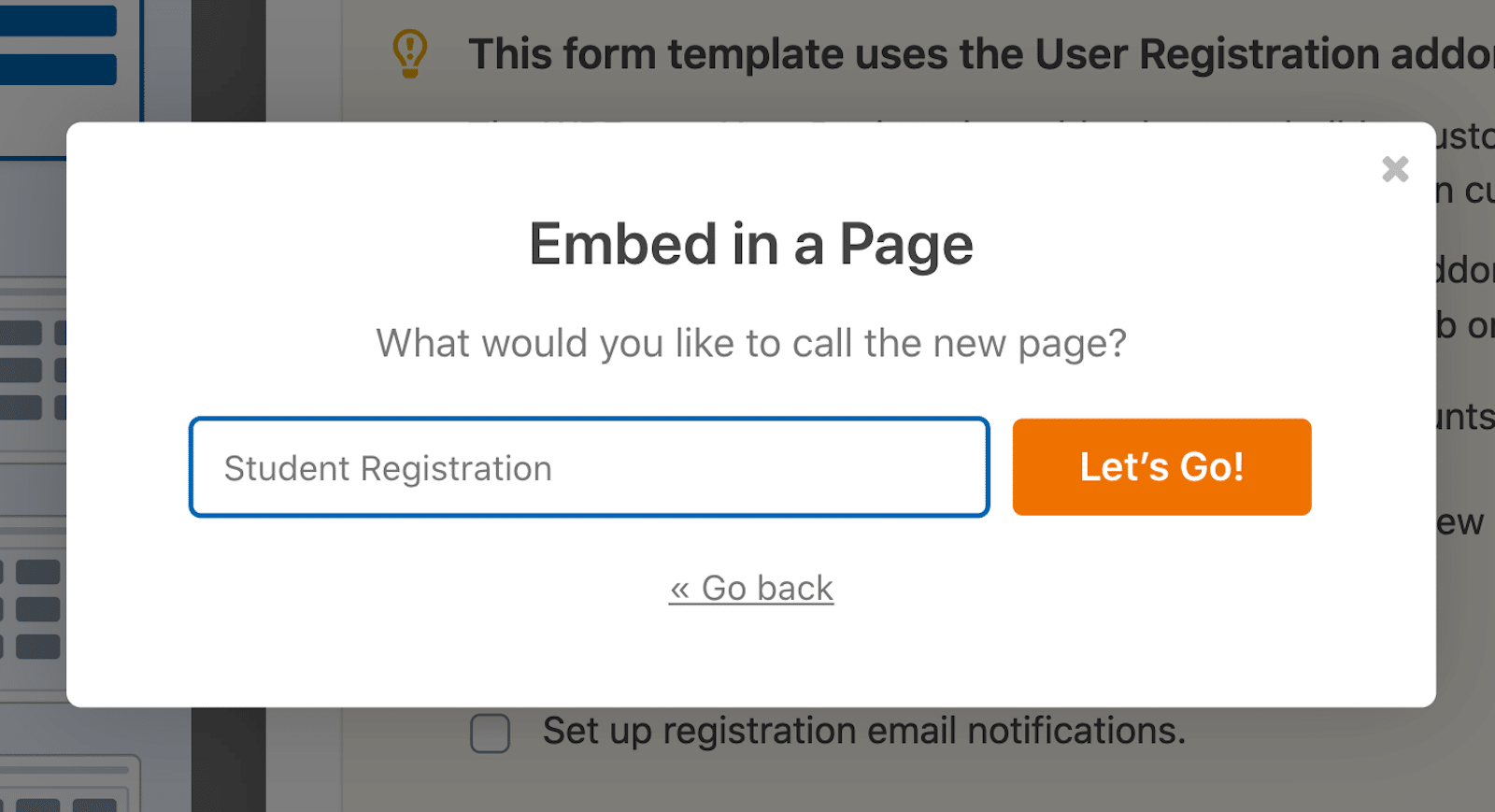
Unabhängig davon, welchen Weg Sie wählen, öffnet sich der WordPress-Editor mit Ihrem Formular. Von dort aus veröffentlichen Sie die Seite einfach.
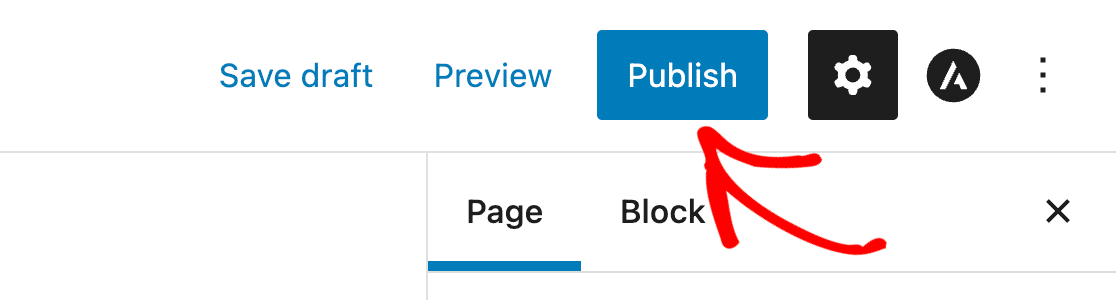
Ihr Dateneingabeformular ist jetzt auf Ihrer Website verfügbar!
Bonus: Bewährte Praktiken und Tipps
Mit einer Vorlage für den Anfang, KI-Auswahlen zur Generierung Ihrer Optionen und dem Repeater-Feld, um alles zu organisieren, wird Ihr Formular sicher gut aussehen. Dennoch sollten Sie einige dieser Tipps und Überlegungen im Hinterkopf behalten.
- Platzhaltertext und Beschreibungen: Platzhaltertexte können den Nutzern zwar eine Orientierungshilfe bieten, doch sollten Sie Ihr Formular nicht mit zu vielen Erklärungen überfrachten. Das Gleiche gilt für Beschreibungen. Halten Sie die Feldbeschreibungen kurz und relevant, um die Ermüdung des Formulars zu verringern.
- Mehrspaltig vs. Einspaltig Layout: Mehrspaltige Layouts können Ihr Formular kürzer erscheinen lassen, aber ein einspaltiges Layout hilft den Nutzern, sich auf jeweils eine Eingabe zu konzentrieren, was die Ausfüllraten verbessert.
- Formularlänge und bedingte Logik: Halten Sie Ihre Formulare kurz und bündig. Je kürzer Ihr Formular ist, desto wahrscheinlicher ist es, dass die Benutzer es ausfüllen. Verwenden Sie bedingte Logik, um unnötige Felder auszublenden und nur das anzuzeigen, was für den Nutzer relevant ist.
- Branding: Überlegen Sie, ob Sie das Branding Ihrer Organisation durch die Verwendung von Kopfzeilenbildern, Farbauswahl und anderen Gestaltungsoptionen auf das Formular übertragen wollen. Dies ist besonders wichtig für die Formulare, die Sie auf Ihrer Website für die Öffentlichkeit verwenden.
Das ist alles! Sie haben alle Werkzeuge für die Erstellung Ihres eigenen Datenerfassungsformulars direkt zur Hand. Welche Art von Daten werden Sie sammeln und eingeben? Die Optionen sind mit WPForms praktisch endlos.
Erstellen Sie jetzt Ihr Dateneingabeformular
FAQ zum Dateneingabeformular
Als Plugin Nr. 1 für die Erstellung von Formularen - ob Dateneingabeformulare oder nicht - erhalten wir viele Fragen zu Formularen. Hier sind einige der am häufigsten gestellten Fragen zu diesem Thema:
Kann ich Formularübermittlungen nach Excel exportieren?
Ja! Mit WPForms können Sie Formulardaten einfach in das CSV-Format exportieren, das dann in Excel geöffnet werden kann.
Ist WPForms GDPR-konform?
Ja, WPForms bietet Werkzeuge, die Ihnen helfen, die GDPR-Vorschriften einzuhalten, einschließlich der Möglichkeit, Zustimmungs-Checkboxen hinzuzufügen und anzupassen, wie Daten gespeichert werden.
Funktioniert WPForms mit Integrationen von Drittanbietern?
Unbedingt. WPForms arbeitet mit Zapier, mit dem Sie Ihre Formulare mit über 7.000 Apps verbinden können, darunter Google Drive, Slack und Trello.
Als Nächstes fügen Sie dem Namensfeld Ihres Formulars einen Ehrentitel hinzu
Es ist eine professionelle Höflichkeit, den Ehrentitel einer Person neben ihrem Namen anzugeben. Warum also nicht diese Option in die Namensfelder Ihres Formulars aufnehmen? Wie Sie einem Namensfeld einen bevorzugten Ehrentitel oder Titel hinzufügen können, erfahren Sie in unserem Leitfaden zu diesem Thema.
Sind Sie bereit, Ihr Formular zu erstellen? Starten Sie noch heute mit dem einfachsten WordPress-Formularerstellungs-Plugin. WPForms Pro enthält viele kostenlose Vorlagen und bietet eine 14-tägige Geld-zurück-Garantie.
Wenn dieser Artikel Ihnen geholfen hat, folgen Sie uns bitte auf Facebook und Twitter für weitere kostenlose WordPress-Tutorials und -Anleitungen.